Windows kan akkumulere ny kontekst menyelementer som helst du kan installere programmer på systemet.
Ikke alle programmer som ender opp med å legge elementer til lokalmeny men sjansen er stor for at menyen blir rotete over tid.
Selv om du er forsiktig, kan du ende opp med nye elementer i menyen når du programmer som ikke gir deg alternativer for å blokkere etableringen under installasjonen.
Du kan finne deg selv lurer på, “Hvordan gjorde som får det?” Du kan ikke ha det på hurtigmenyen, men det er der og du står fast med det.
Eller er du? Nei, du er ikke. Hvis det er noe som du bruker, bør du kanskje forlate det er det selvfølgelig. Hvis du ikke bruker programmet veldig ofte, og foretrekker å ha tilgang til den fra et annet sted, det er ingen grunn til å la den stå der.
Etter en stund, kontekst-menyen kan bli et komplett kaos. Veiledningen nedenfor gir deg informasjon om hvordan du finner kontekst menyelementer ved hjelp av Windows-Registeret, og for å slette dem hvis du ikke ønsker å bruke dem.
Nedenfor er et eksempel på hvordan en rotete kontekst-menyen kan se ut som.

Elementene i hurtigmenyen er alle som er lagret i Windows-Registret, og en enkel hack kan fjerne dem.
Merk at dette er for de mer erfarne brukere, og det er registret management verktøy tilgjengelig for de som er uerfarne med å få tilgang til Windows-registret direkte.
Også, før du grave inn i Registeret, og for å gjøre noen endringer, opprette et gjenopprettingspunkt, slik at du kan gjenopprette systemet til en tidligere tidspunkt og angre alle endringer som er gjort så langt.
For å rydde opp i kontekst menyen, åpne regedit.exe fra Start-menyen. Den uheldige del av dette er at kontekst menyelementer er ikke lagret på ett sted i registeret. Du kan finne de fleste av menyelementene for ulike filer og mapper ved å søke ett av følgende registernøkler:
- HKEY_CLASSES_ROOT*shell
- HKEY_CLASSES_ROOT*shellexContextMenuHandlers
- HKEY_CLASSES_ROOTAllFileSystemObjectsShellEx
Dersom meny-elementer som er knyttet til bestemte mapper, kan de bli funnet i en av de to følgende registernøkler:
- HKEY_CLASSES_ROOTDirectoryshell
- HKEY_CLASSES_ROOTDirectoryShellexContextMenuHandlers
Elementer i kontekst menyen må endres på ulike måter avhengig av plassering i registeret. Shell elementer er lettest å finne. For eksempel, bla til shell-tasten under Katalogen.

For å skjule et element, kan du bruke Shift+høyreklikk og legg til en ny string verdi i den høyre ruten. Navn på den nye strengen “Utvidet”.
Dette vil skjule objekt fra hurtigmenyen. Du kan også angi “LegacyDisable” for den nye strengverdien, og dette vil deaktivere den tasten. Hvis du velger å slette nøkkelen helt, eksportere og lagre en kopi først.
Når du arbeider med “shellex” elementer, vil du gå til en av tastene som er nevnt ovenfor:
- HKEY_CLASSES_ROOTDirectoryshellexContextMenuHandlers
Finne riktig element av viktige navn i den venstre ruten. Deaktivere det ved å sette inn et par streker før verdien element. Dette vil ikke slette elementet. I dette eksemplet, SUPERAntiSpyware er deaktivert fra hurtigmenyen på denne måten.
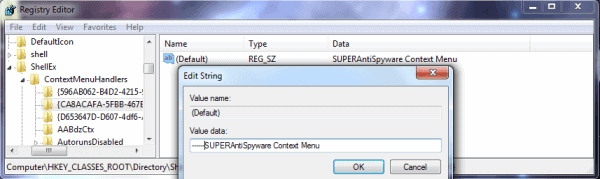
Hver tast posisjonen som er angitt ovenfor må søkes å finne de elementene du ønsker å fjerne (deaktiver) fra hurtigmenyen. For bestemte filtyper, bruker den Utvidede eller LegacyDisable string-verdier for å deaktivere. Vil du bare trenger å redigere streng med bindestreker for shellex elementer. Dette kan virke kjedelig for noen brukere, mens andre foretrekker disse metodene.
Du kan faktisk lære mye ved perusing registeret, men det bør alltid gjøres med stor forsiktighet. Hvis du er uerfaren med dette, kan du opprette en full sikkerhetskopi av registret før du spiller rundt og, som nevnt, opprette et gjenopprettingspunkt